MacOS対応のMT4で通貨ペアを一覧表示する方法
【概要】
MacOSにMetaTrader4をインストールし、各通貨ペアを一覧表示した際の覚書です。
※MacOS版MetaTrader4がリリースされ、動作確認済み。(2022年現在)
そちらを利用される方は「【事前準備】③」を読み飛ばしてください。
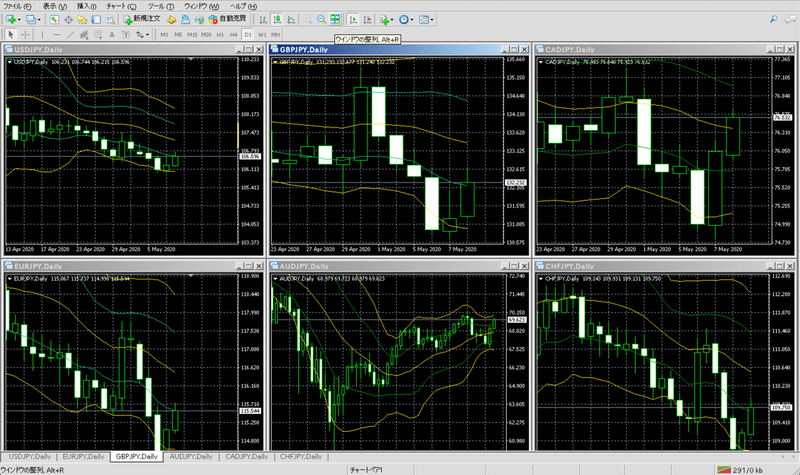
OS:MacOS Mojave(ver.10.14.6)
※Catalina(ver.10.15)以降では32bitアプリケーションが動作しないため。CatalinaからMojaveへのダウングレードについては下記をご参照ください。
macOS の起動可能なインストーラを作成する方法
https://support.apple.com/ja-jp/HT201372
【注意】
本アプリをMacOSで利用する際は、各通貨ペアのトレンドの参照用としての利用を推奨します。文字化けが一部残り、取引時のリスクが有るため。一部文字の表示がされない、見づらいなどございます。現時点では未解決のため、解決でき次第記事を更新します。
【事前準備】
①Gemforexでデモ口座開設
②metatrader4をダウンロード、インストール
③動作環境構築
・XQuatzをインストール。
・パッケージ管理システムのhomebrewをインストール
ターミナルを立ち上げ、下記コマンドを実行
(以降でコード表示している箇所はターミナルで実行ください。)
ruby -e "$(curl -fsSL https://raw.githubusercontent.com/Homebrew/install/master/install)"インストール後の確認(バージョンが表示されること)
brew -vwineのインストール
brew cask install wine-stable④文字化け対応
・アプリケーションフォルダの「GEMFX MT4 V919」を
右クリックし、パッケージの内容を表示
・wineskinを起動
・Advancedを押下
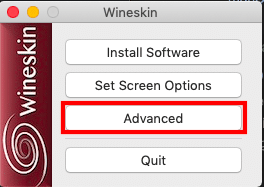
toolタブ>updatewrapper
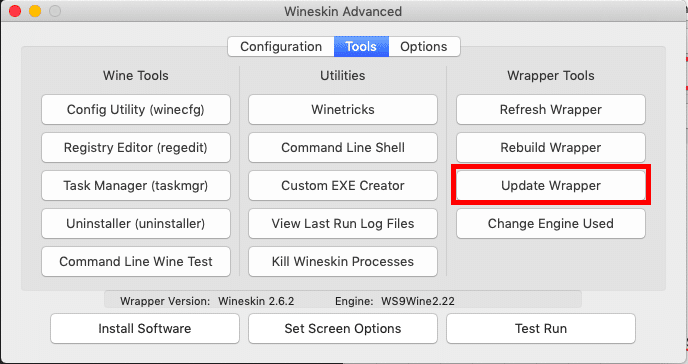
アップデート完了後、winetricksを押下
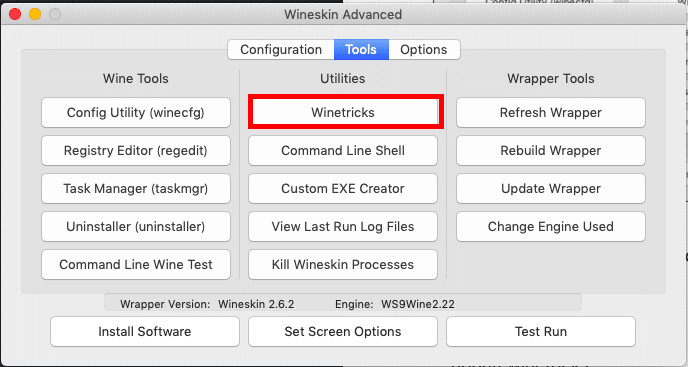
updatewinetricksを押下
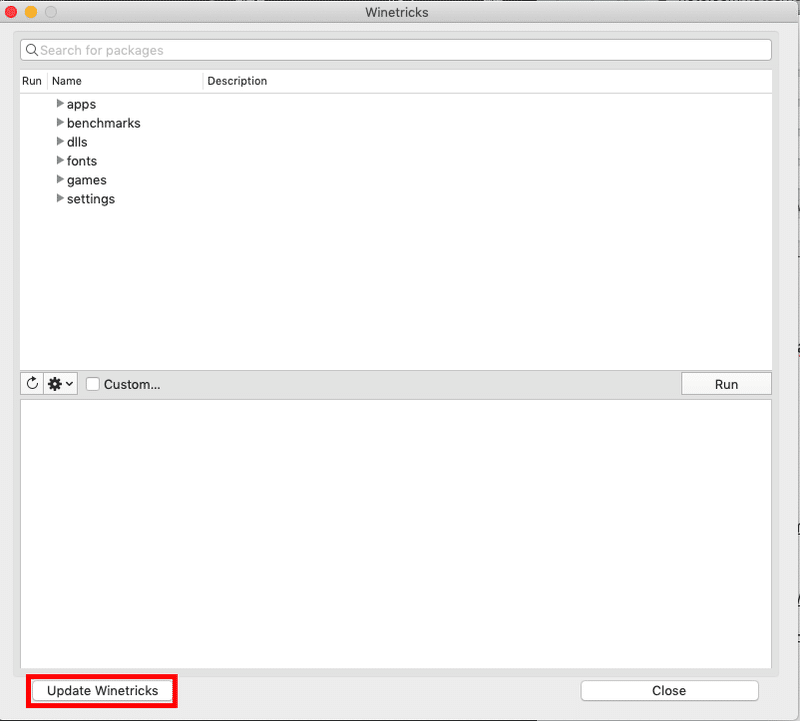
fontグループを展開
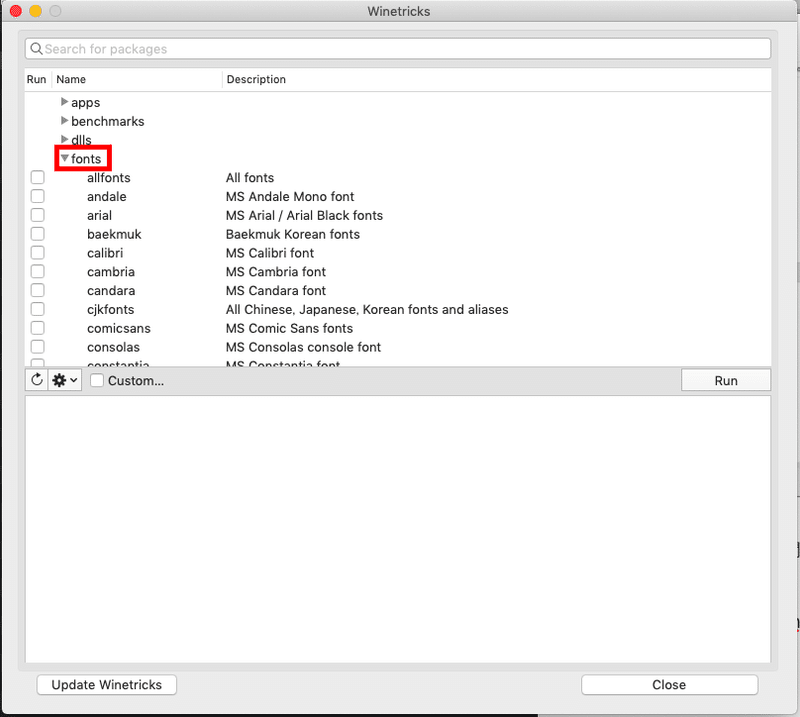
fakejapanese_ipamona、ipamonaにチェック
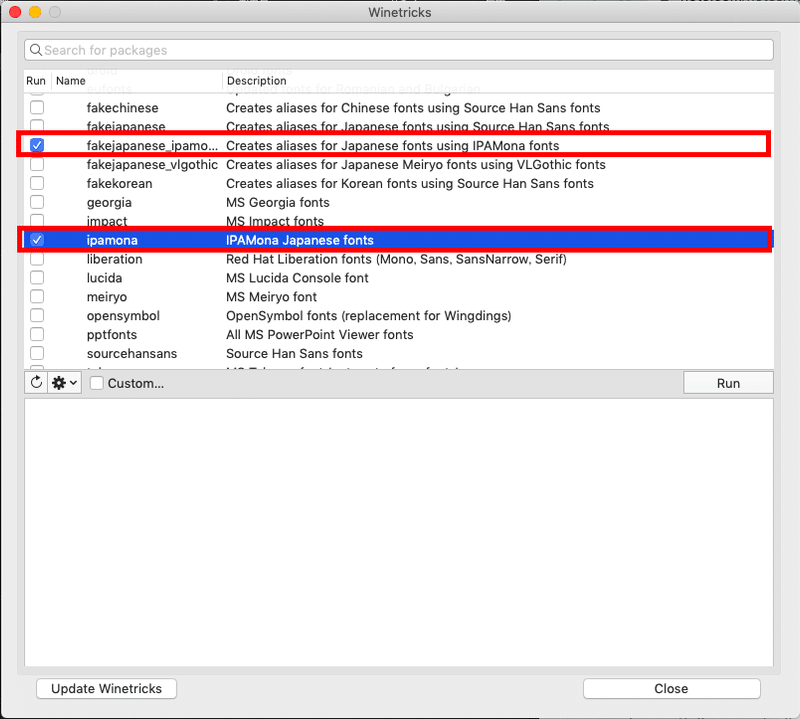
Runを押下
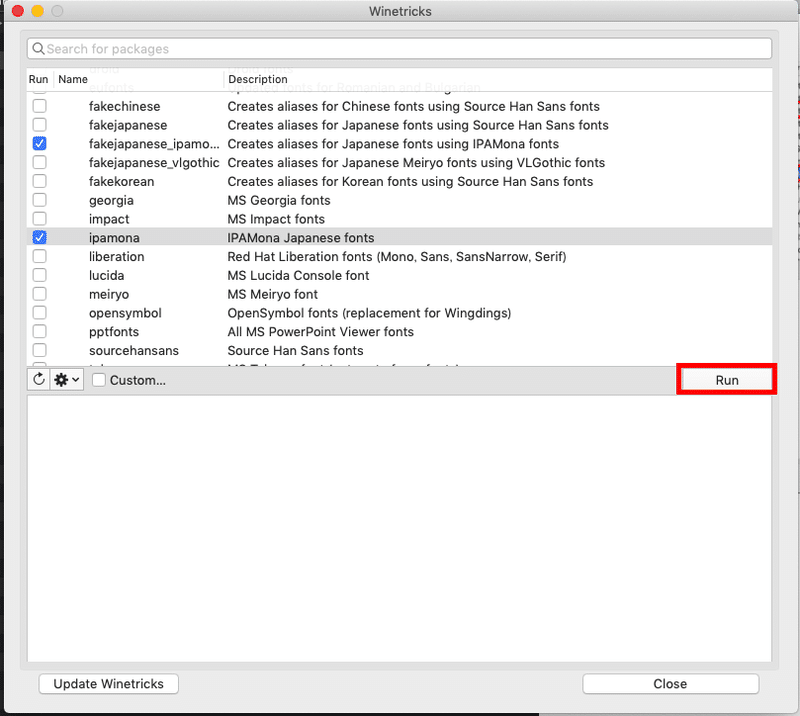
Closeを押下し、test runを実行
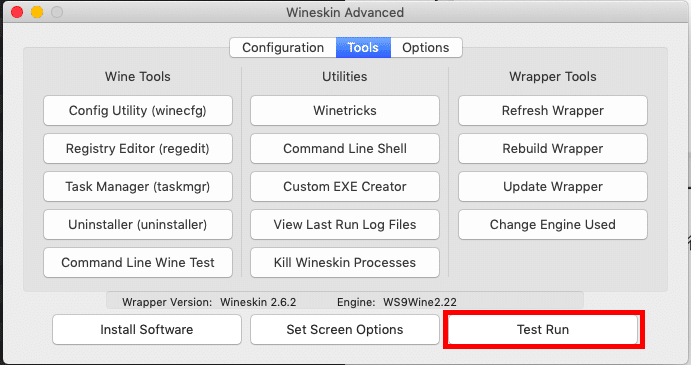
画面上の任意のボタンを押下して「□□□」のような表示が出ていなければ完了となります。
参考
https://qiita.com/callmekohei/items/decc48426c5d0603203a
https://qiita.com/jibril/items/5041cf8921df996cca17
https://qiita.com/niko-pado/items/0d22eb5a1fc33cf368d5
【MT4初期設定】
①ログイン
「GemTrade-Demo」を選択しNextを押下
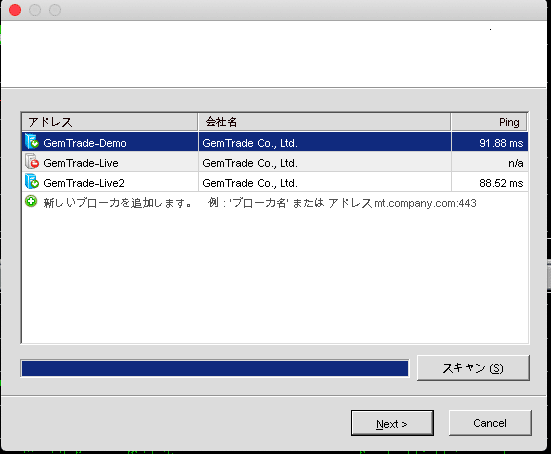
デモ口座のログイン情報を入力しFinishを押下しログイン
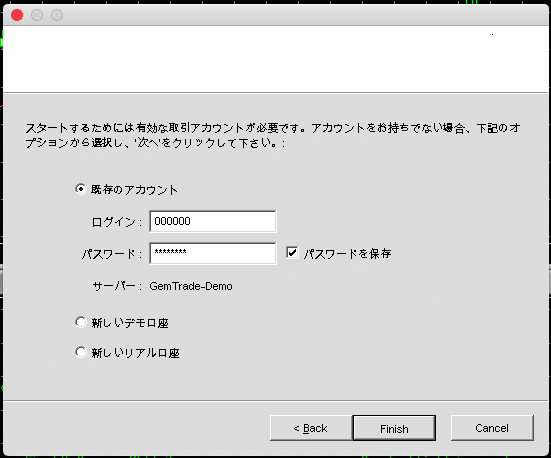
②不要な画面の非表示化
気配値表示、ナビゲーター表示をオフに。
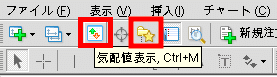
③任意の通貨ペアの表示
表示>通貨ペアリストを押下

任意の通貨ペアを選択し、表示を押下
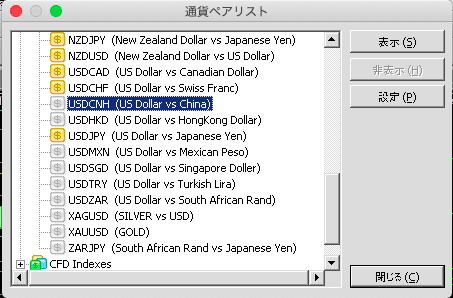
④チャートの作成
新規チャートの作成を押下し、任意の通貨ペアを選択
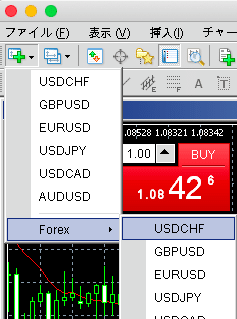
チャート>ロウソク足を選択

「ズームイン」アイコンを4回押下

ボリンジャーバンドを2本追加
インディケータリスト>BolingerBands

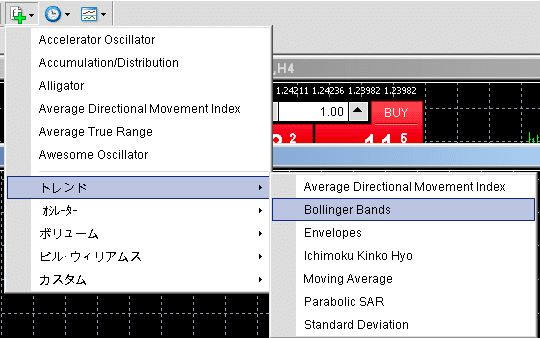
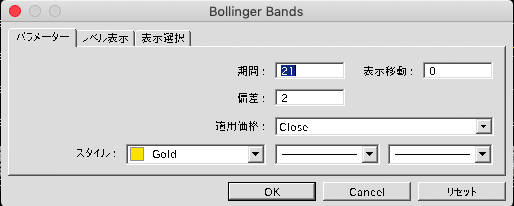
・1本目
期間:21,偏差1、greenで設定(識別しやすい色でOKです)
・2本目
期間:21,偏差2、goldで設定(識別しやすい色でOKです)
⑤チャートの定形の設定
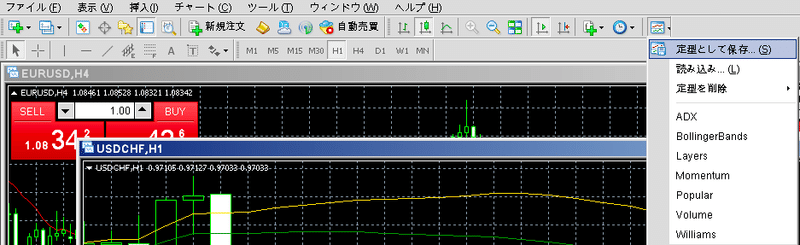
任意の名称で保存(ここではdefaultとします)
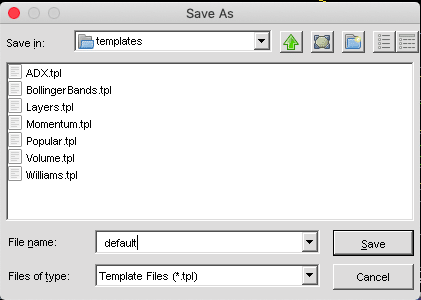
表を選択し、メニューよりD1を選択

⑥チャートの量産
参照したい通貨ペア分、以下を繰り返す
1新規チャートの作成後、チャートの定形の設定より「default」を選択
2メニューよりD1を選択
任意の数のチャートを作成後、ウィンドウの整列を押下(6ウィンドウを推奨)
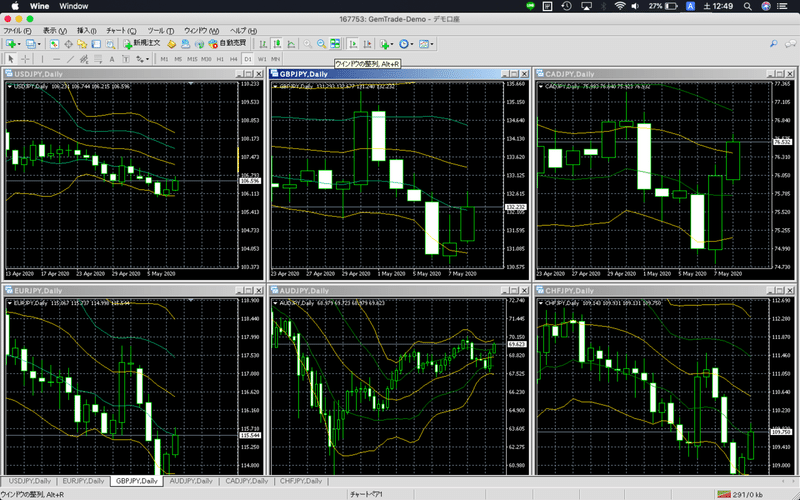
チャートの組表示より、複数の通貨ペアの組み合わせを
名前を付けて保存
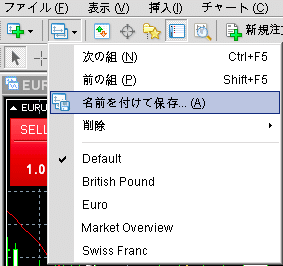
以上の設定より、チャートの組を選択すれば複数の通貨ペアを確認可能です。
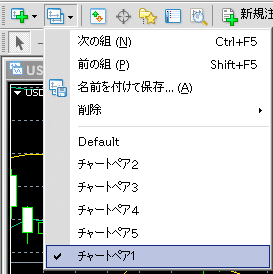
この記事が気に入ったらサポートをしてみませんか?
